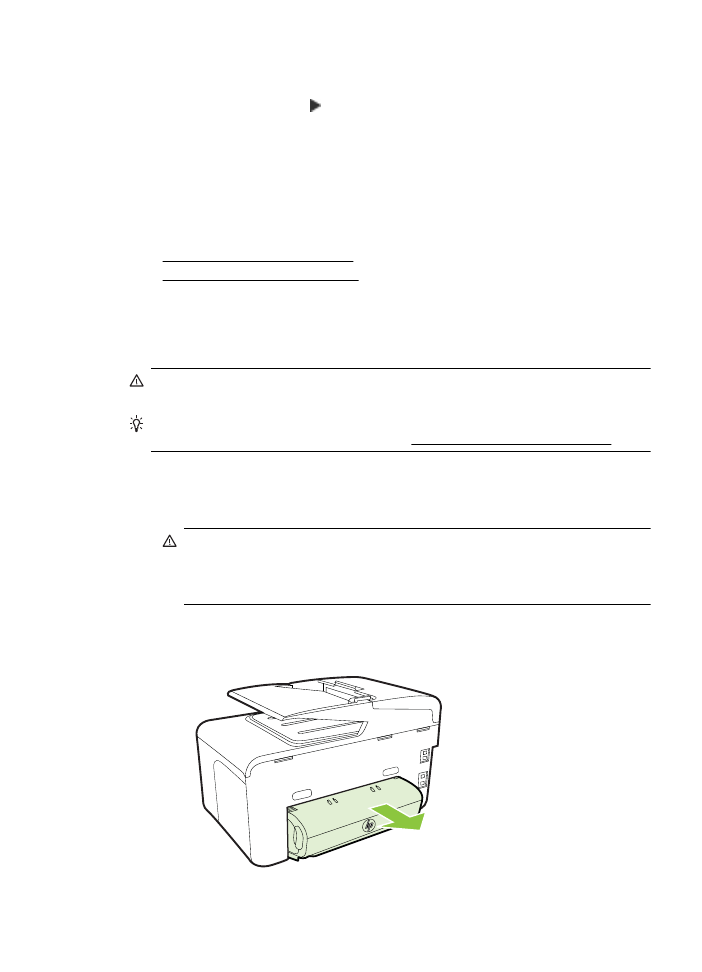
Elimination de bourrages papier
Des bourrages papier peuvent également se produire à l'intérieur de l'imprimante ou
dans le bac d'alimentation automatique (ADF).
Attention Pour empêcher un éventuel dommage sur la tête d'impression,
dégagez les bourrages papier dès que possible.
Conseil Si vous remarquez une baisse de qualité d'impression, nettoyez la tête
d'impression. Pour plus d'informations, voir Nettoyage de la tête d'impression.
Procédez comme suit pour éliminer un bourrage papier.
Pour éliminer un bourrage à l'intérieur de l'imprimante
1.
Retirez tous les supports du bac de sortie.
Attention Vous risquez d'endommager le mécanisme d'impression si vous
tentez d'éliminer un bourrage papier par l'avant de l'imprimante. Dégagez
toujours les bourrages papier en passant par l'accessoire automatique
d'impression recto verso.
2.
Vérifiez le module d'impression recto verso.
a.
Appuyez sur le bouton situé sur l'un des côtés du module d'impression recto
verso et retirez l'accessoire.
Élimination des bourrages
177
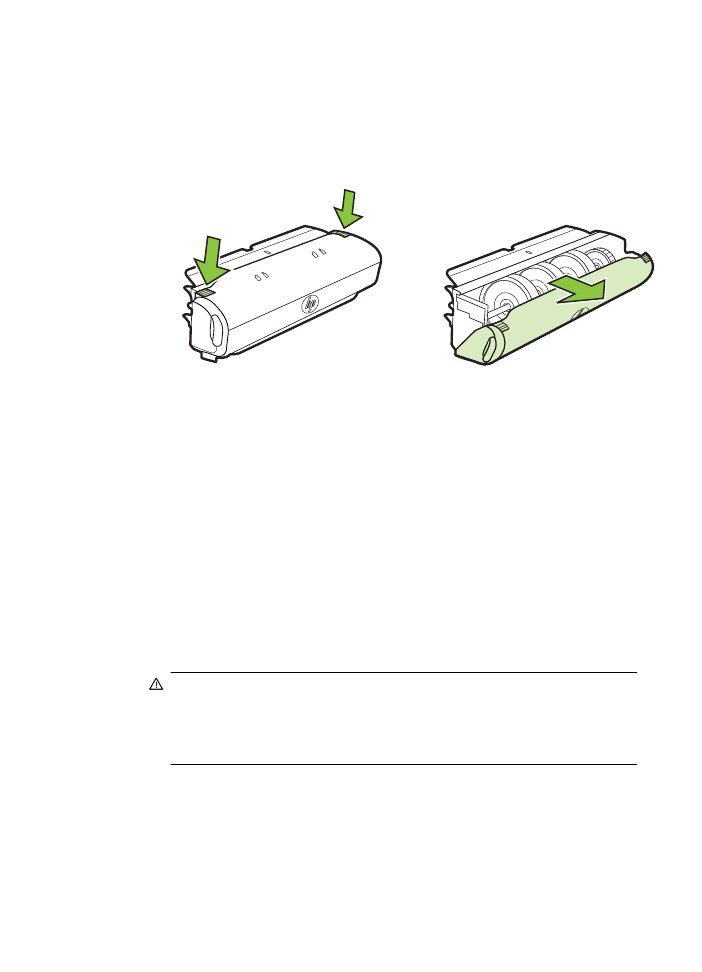
b.
Localisez le support d'impression bloqué à l'intérieur de l'imprimante,
saisissez-le à deux mains et tirez-le vers vous.
c.
Si le bourrage ne se situe pas à ce niveau, appuyez sur le verrou situé dans
la partie supérieure de l'accessoire d'impression recto verso et abaissez
son capot. Si le bourrage se situe à l'intérieur du périphérique, dégagez-le
avec précaution. Fermez le capot.
d.
Ré-insérez l'unité recto verso dans l'imprimante.
3.
Ouvrez le couvercle supérieur et retirez tout résidu.
4.
Si vous n'avez pas localisé le bourrage et que le bac 2 est installé, retirez celui-ci
et essayez d'enlever le support bloqué. Si vous n'y parvenez pas, faites ce qui
suit :
a.
Vérifiez que l'imprimante est hors tension et débranchez le cordon
d'alimentation.
b.
Soulevez l'imprimante du bac2.
c.
Retirez le support d'impression bloqué de la partie inférieure de l'imprimante
ou du bac 2.
d.
Reposez l'imprimante sur le bac 2.
5.
Ouvrez la trappe d’accès de la cartouche d’impression. S'il reste du papier à
l'intérieur de l'imprimante, vérifiez que le chariot est sur la droite de l'imprimante,
retirez les fragments de papier restants ou le support froissé et tirez le support
vers vous, par le haut de l'imprimante.
Avertissement N'introduisez pas les mains dans l'imprimante si elle est
sous tension et si le chariot est bloqué. Lorsque vous ouvrez la porte d'accès
aux cartouches d'encre, le chariot doit revenir à sa position initiale, sur le côté
droit de l'imprimante. S'il ne le fait pas, éteignez l'imprimante avant de retirer
le support bloqué.
6.
Après avoir éliminé le bourrage, refermez tous les capots, mettez l'imprimante
sous tension (si vous l'aviez éteinte) et envoyez de nouveau la tâche
d'impression.
Chapitre 9
178
Résolution de problèmes
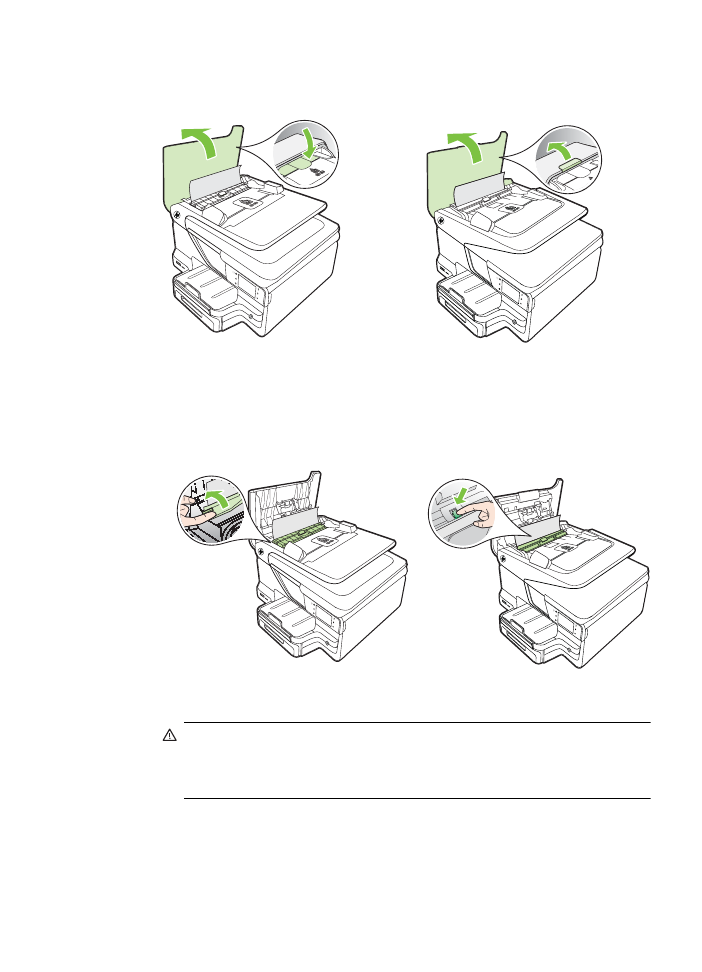
Pour éliminer un bourrage papier à partir du bac d'alimentation automatique
1.
Soulevez le capot du bac d'alimentation automatique.
2.
Soulevez l'onglet situé sur le bord avant du bac d'alimentation automatique.
- OU -
Poussez l'onglet vert situé au centre du bac d'alimentation automatique.
3.
Tirez avec précaution sur le papier pour le dégager des rouleaux.
Attention Si le papier se déchire lorsque vous l'enlevez des rouleaux,
assurez-vous qu'il ne reste pas de morceaux de papier dans les rouleaux et
les roues de l'imprimante. Si vous ne retirez pas tous les morceaux de papier
de l'imprimante, d'autres bourrages papier risquent de se produire.
Élimination des bourrages
179
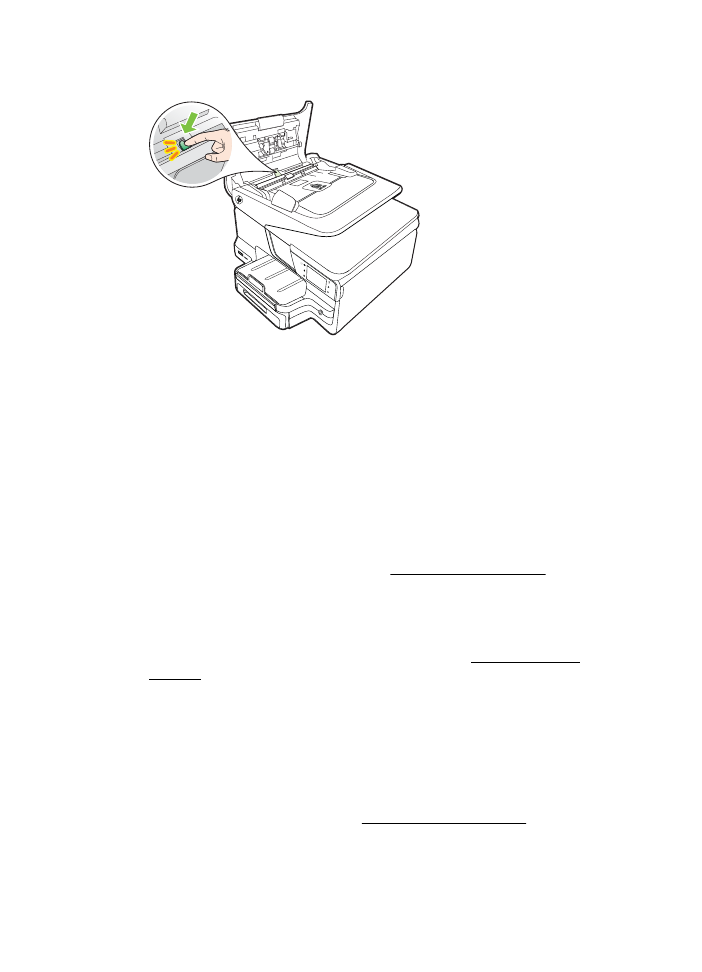
4.
Si vous avez poussé l'onglet vert à l'étape 2, tirez-le pour le remettre en place.
5.
Fermez le capot du bac d'alimentation automatique.